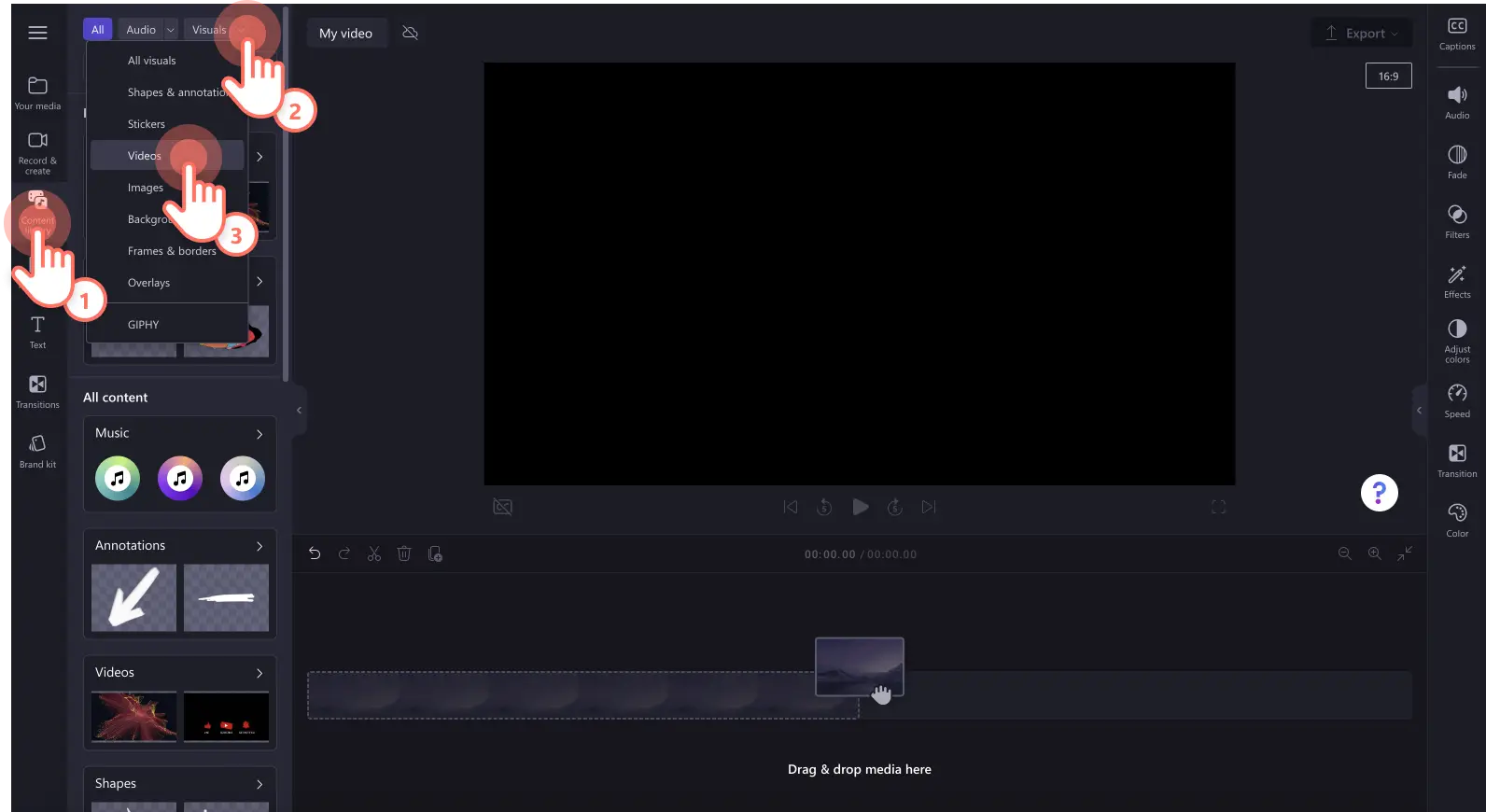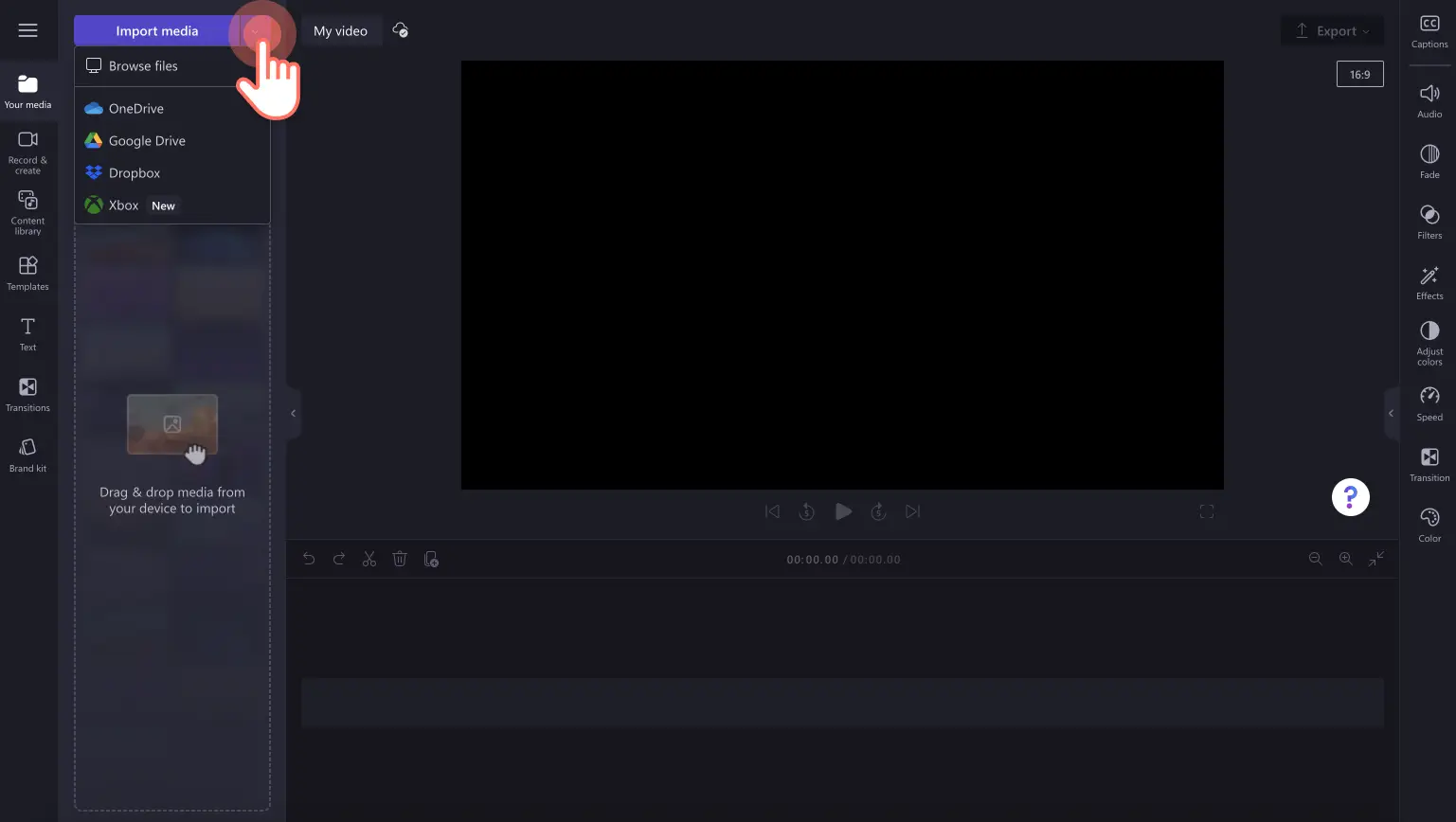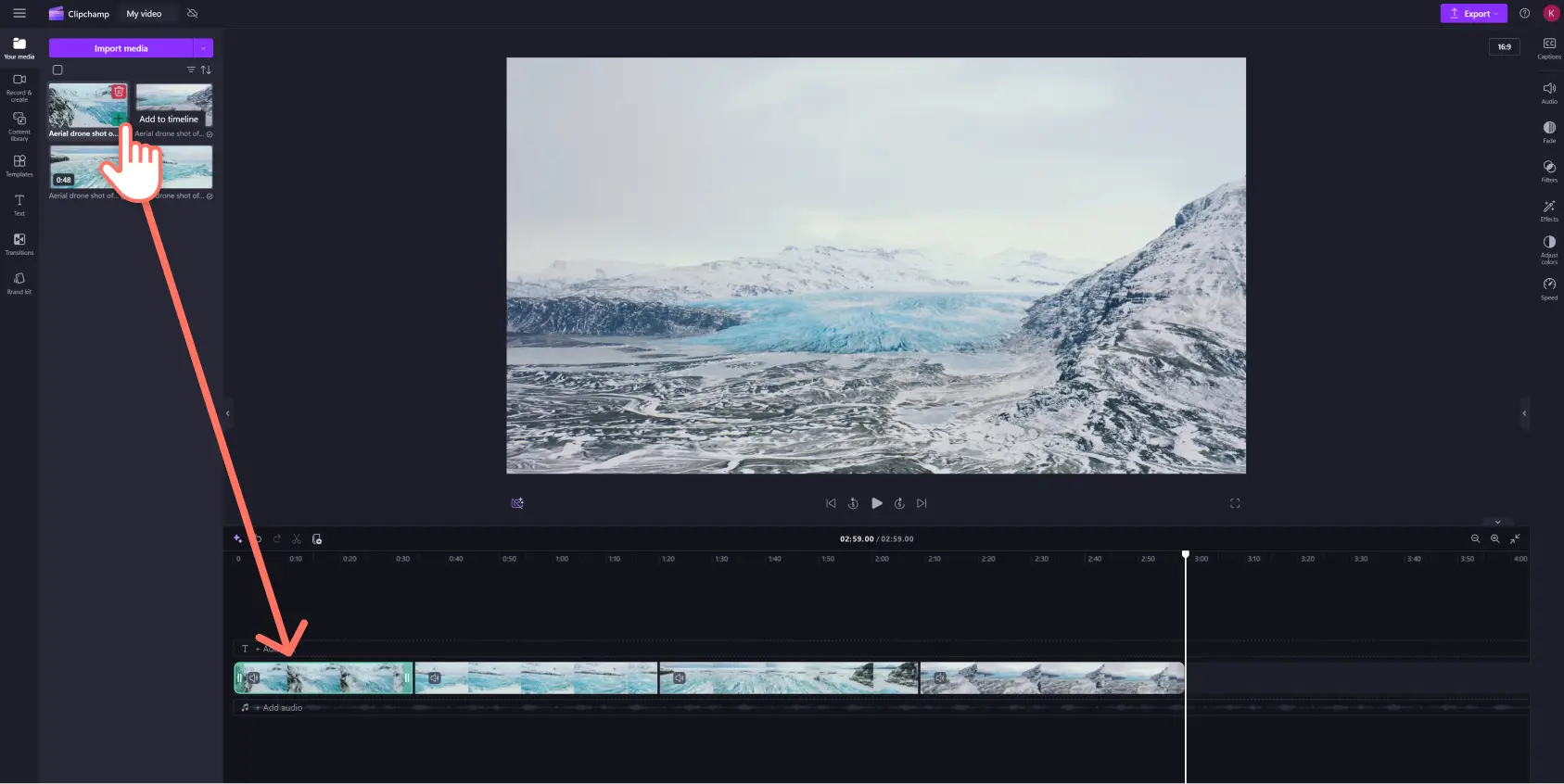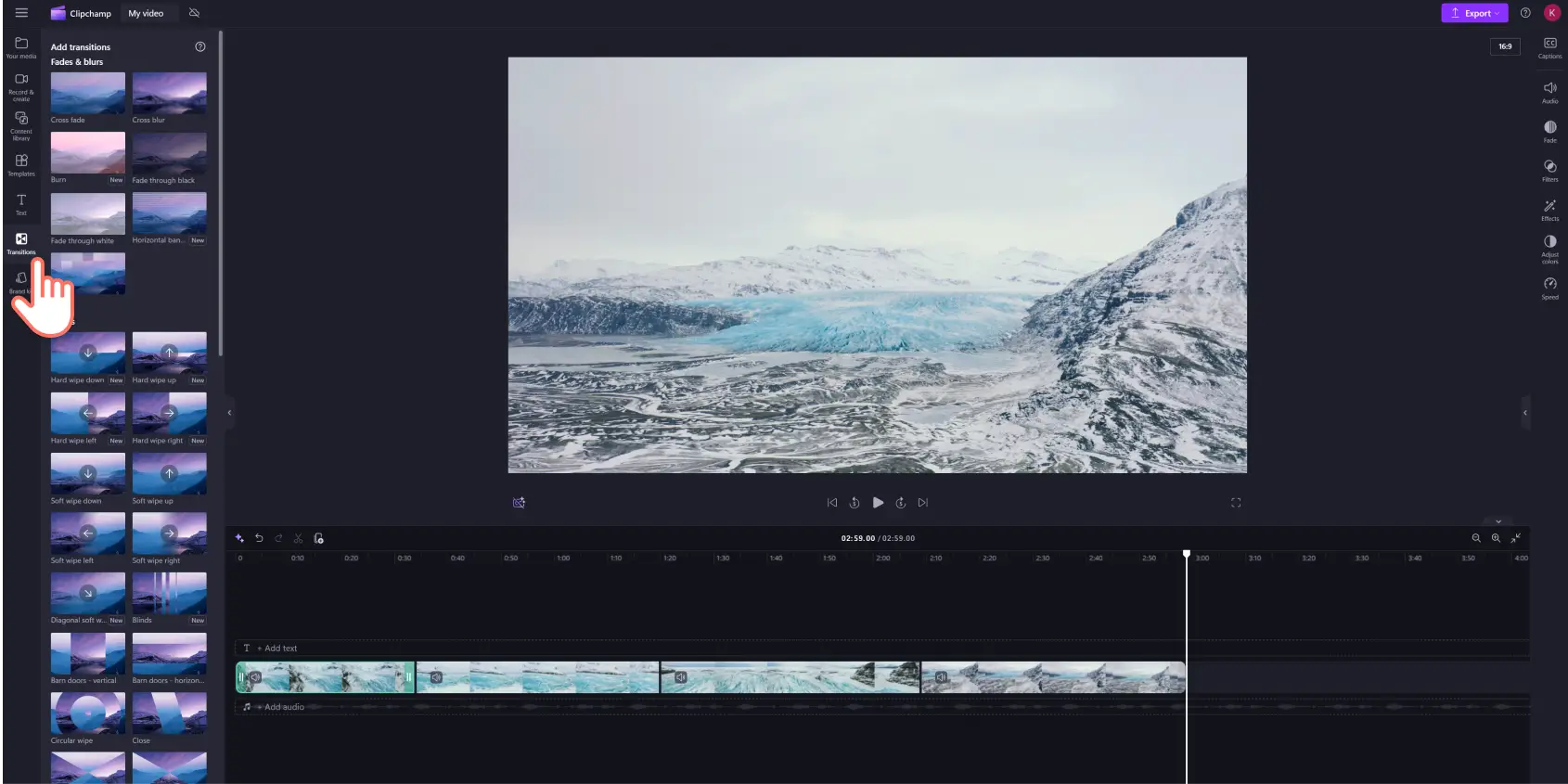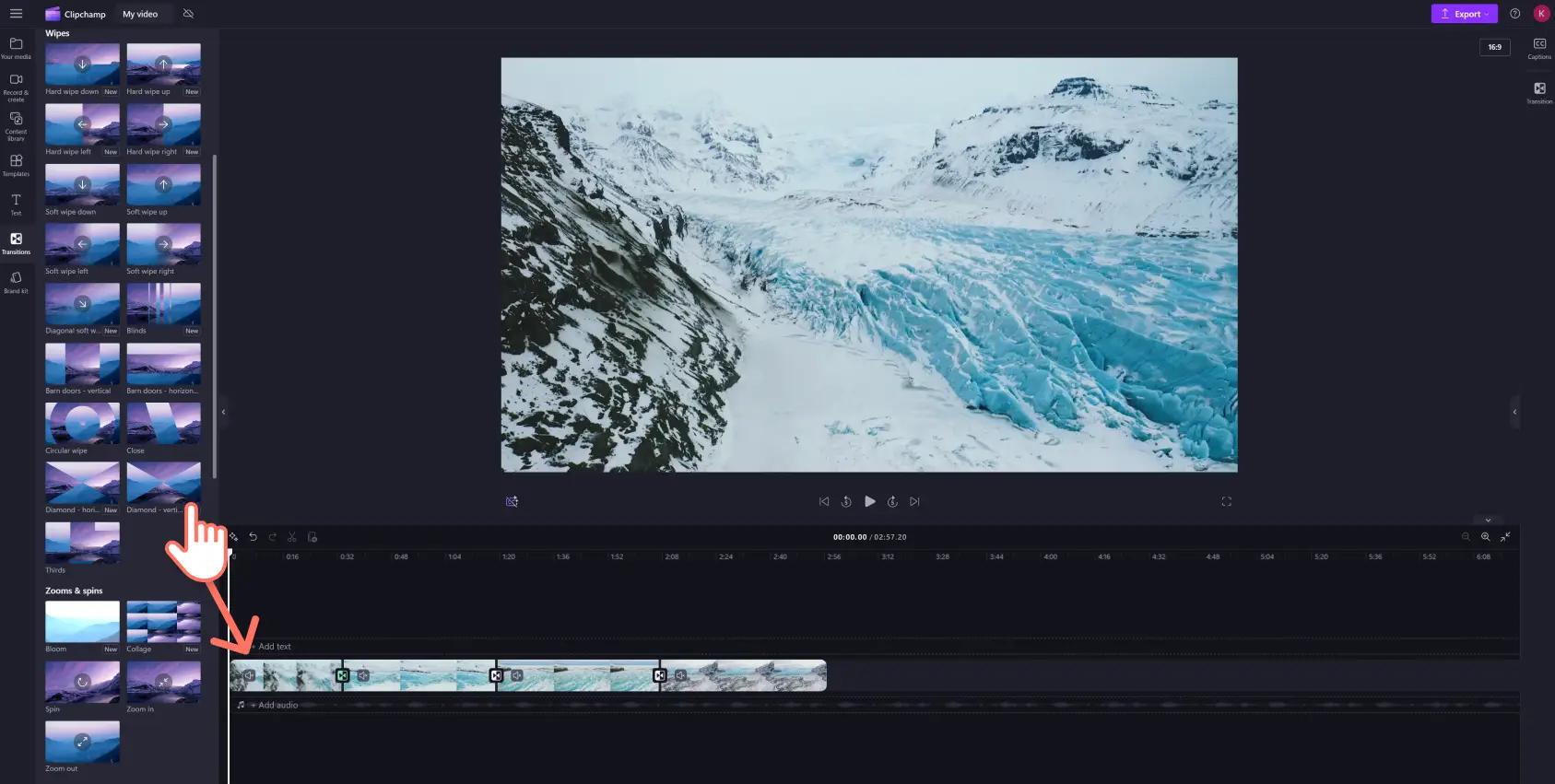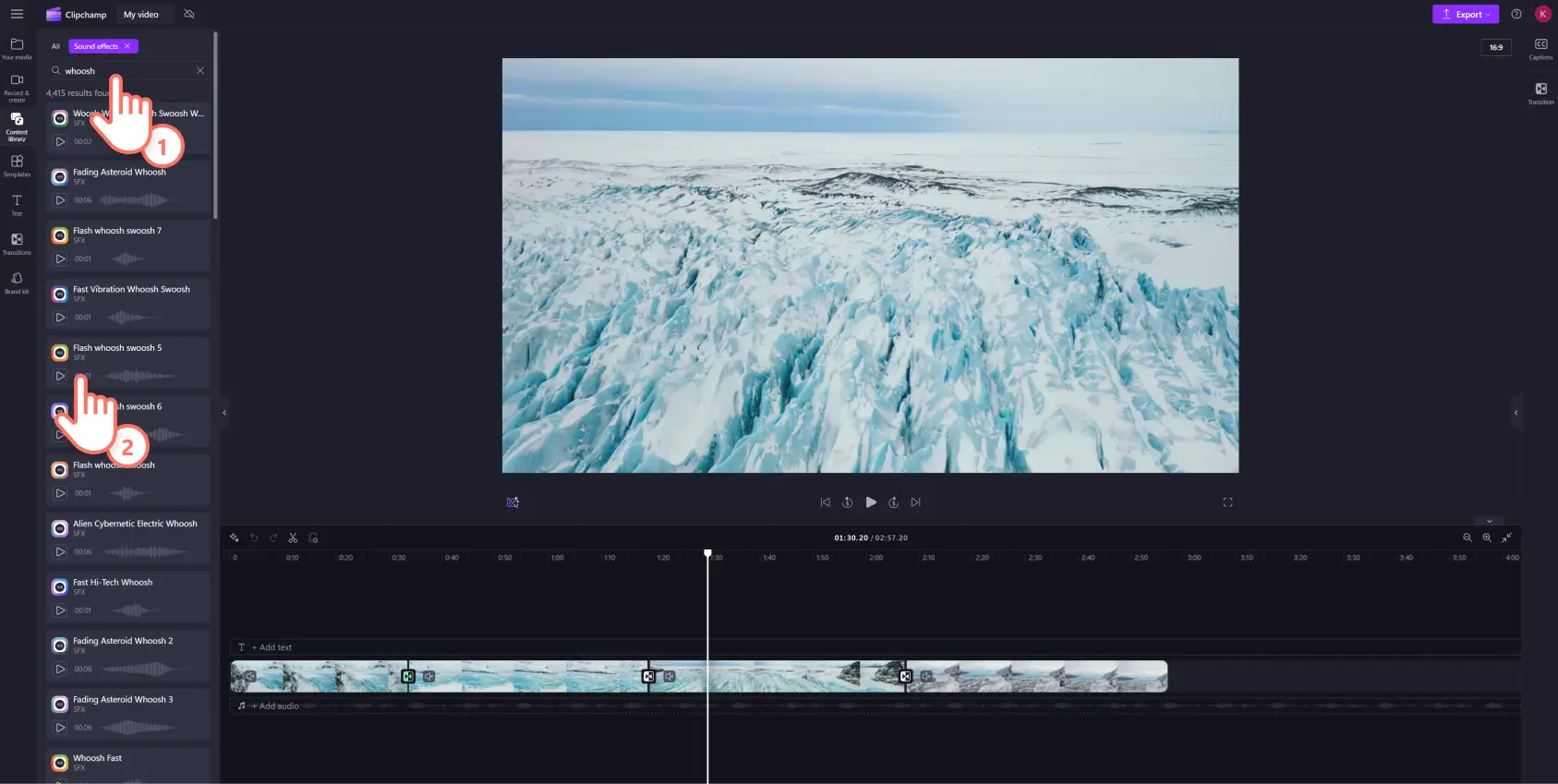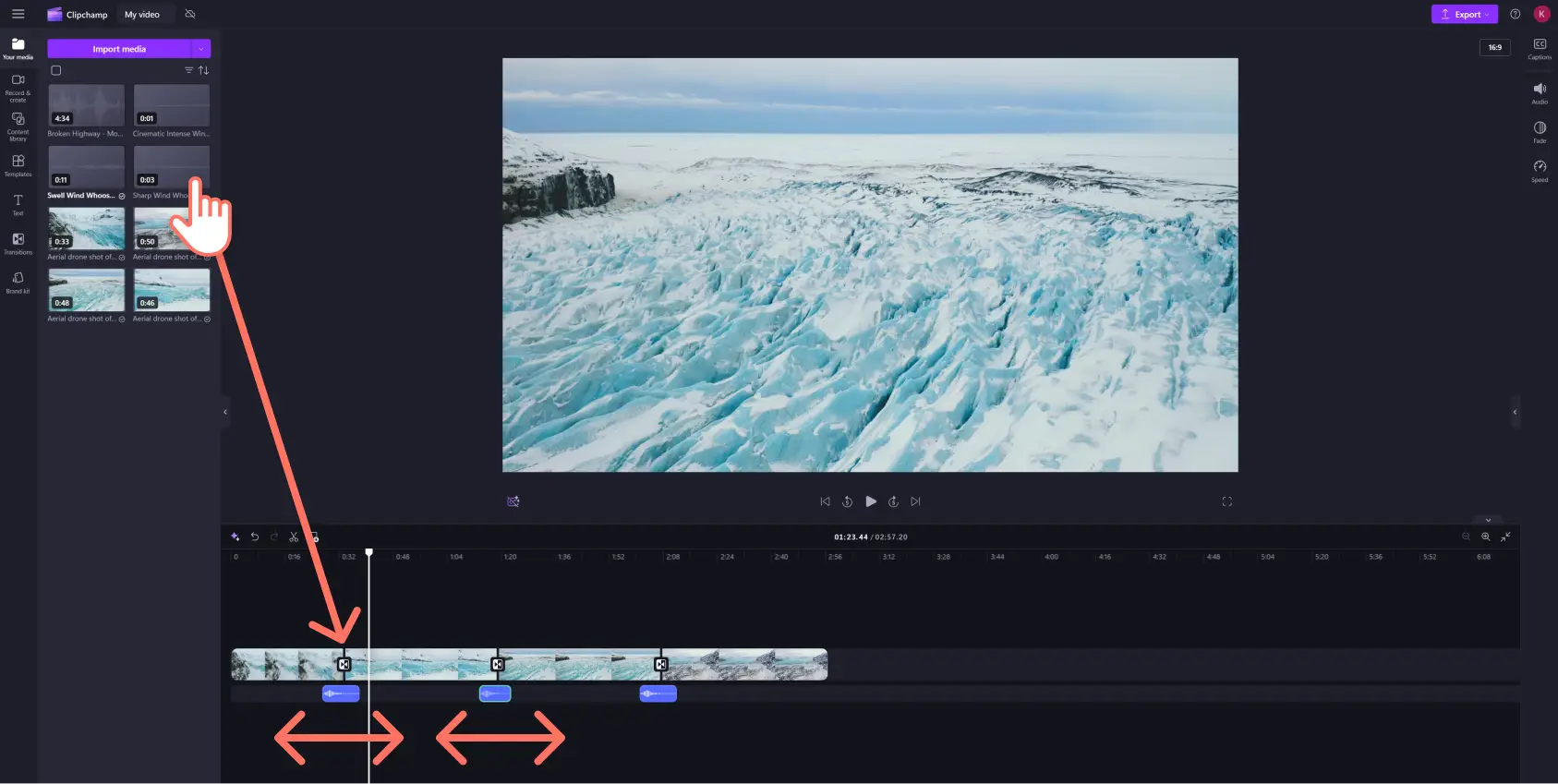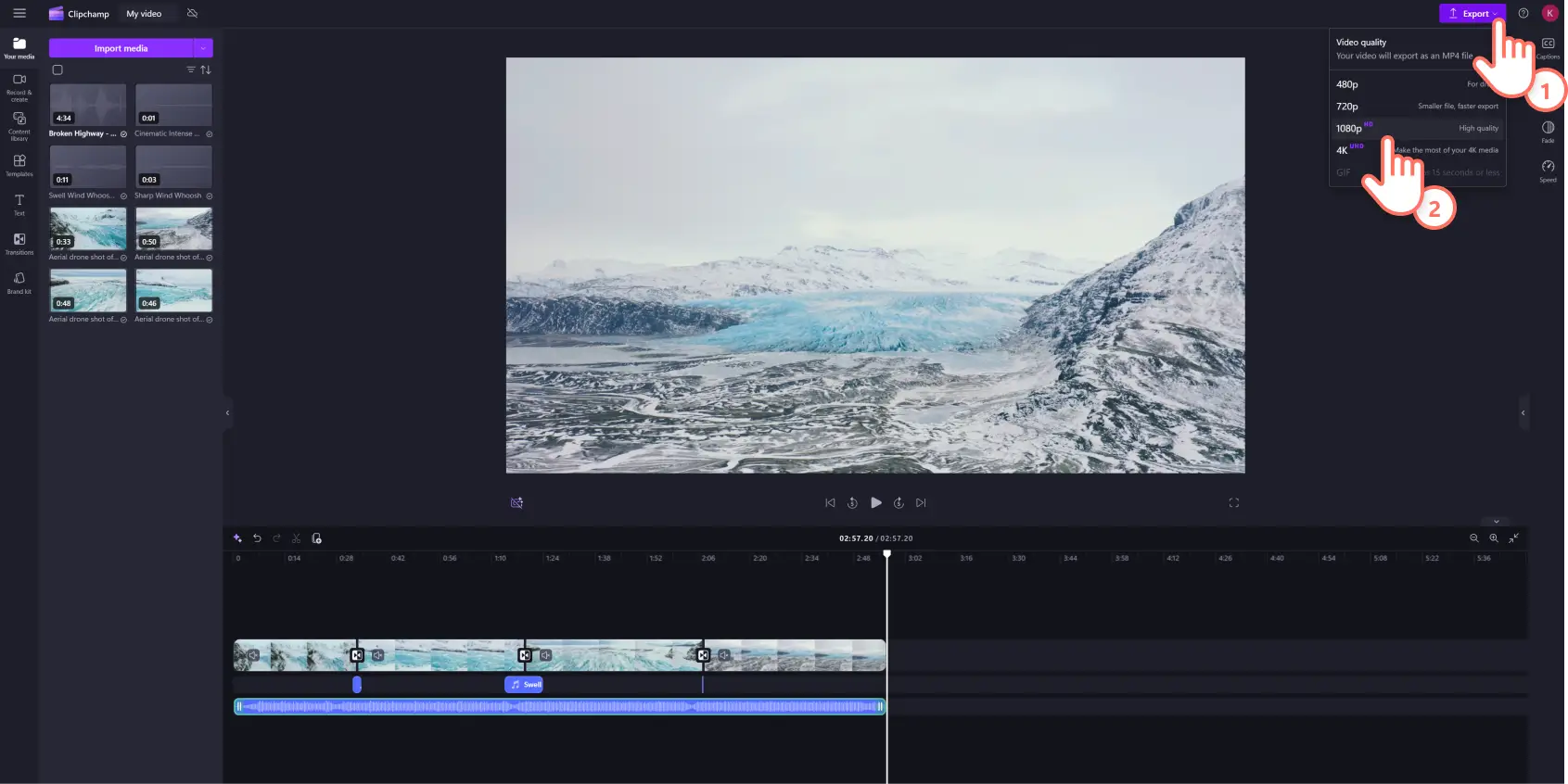音乐在成功编辑视频中起到了一半的作用。在视频剪辑之间添加切换效果可以让视频更流畅。正是一些小的视频编辑细节,比如在视频切换处添加音效,可以让观众更能沉浸在视频中。
视频背景音乐可以增强你想要传达的任何情感,甚至可以在几秒钟内改变视频的氛围。 添加多个音乐曲目可以创建一个衔接紧密的精美视频。
像“嗖”、“ 故障”和“倒带”这样的音效特别流行,可添加到 反应视频、Reels 以及 YouTube 片尾视频。 它们可以为视频剪辑增添幽默感,或者增强视频的情绪氛围。
使用 Clipchamp 视频编辑器,可轻松将免版税音乐或音效与切换效果叠加在一起,创建完美的视频效果。 请继续阅读,在本新手教程中了解如何为任何视频添加视频切换效果和音效。
如何为视频添加切换音效
步骤 1. 添加库存素材或导入自己的媒体
搜索免版税视频库,找到适合你的视频创意的库存素材。单击工具栏上的“内容库”选项卡,然后依次单击“视觉效果”下拉箭头和“视频”。 也可以在搜索栏中使用关键字搜索不同的库存素材类别。
要导入自己的视频或媒体,请单击工具栏上“媒体”选项卡中的“导入媒体”按钮来浏览计算机文件,或者连接到 OneDrive。
步骤 2. 在时间线上组合媒体资产
将选定的视频和图像从“媒体”选项卡拖放到时间线上。确保在时间线上并排添加媒体资产,以便使用切换效果。
步骤 3. 为视频添加切换效果
若要在两段剪辑之间 添加切换效果,请单击工具栏中的“切换”选项卡。 滚动浏览场景切换选项,直到找到适合视频需要的切换效果。浏览淡入淡出、缩放、卡通、闪烁和 3D 等流行类别。
将光标悬停在切换效果选项上,预览切换效果动画。可以选择经典的切换效果,如淡入淡出、 旋转和滑动,或尝试更具创意的切换效果,如绽放或水平带状效果。
找到合适的视频切换效果后,将其拖放到时间线上的两个片段之间。切换效果将在出现的绿色图标上自动就位。
步骤 4. 添加视频切换音效
若要为视频添加切换音乐或音效,请单击工具栏上的“内容库”选项卡,然后依次单击“视觉效果”下拉箭头和“音频”。
你可以通过在搜索栏中使用短语或关键词来进一步优化对切换音效的搜索。单击“播放”按钮以预览库中的任何音效。为编辑找到合适的切换音乐非常重要,你可以使用各种关键词来探索我们 庞大的音频库,并找到适合你的曲目。
找到切换音乐后,只需将音效拖放到视频和切换效果的时间线正下方即可。这将在播放视频时自动同步音乐和切换效果。
你可以拖动音乐曲目的 剪裁手柄来剪裁或扩展音频。 对视频中的所有切换效果都按照同样的过程操作。
步骤 5. 以 HD 视频质量保存视频
你可以继续添加文本、音乐和 贴纸以完善视频。 完成添加切换音乐后,点击“导出”按钮并选择一个视频分辨率。
有关如何为视频添加切换效果的更多帮助,请观看我们的教程。
6 个切换音效示例
将像素化的切换效果与像素化的视频游戏噪音相结合,为你的下一部 游戏亮点视频锦上添花。
将翻页视频切换效果与同名音效相匹配,让你的 学校视频作文充满 ASMR 的感觉。
为你的 客户评价增添一层闪亮的色彩,并添加一个星形铃铛,与你的好评相匹配。
将“嗖”的声音效果与左右滑动视频切换效果搭配使用,可为你的 在线课程视频增添吸引人的俏皮氛围。
使用燃烧视频切换效果和微光燃烧音效,讲述 万圣节篝火故事,唤起人们对噼啪作响的煤炭的感觉。
用滚动窗户噪音来补充百叶窗的切换效果,从而制作出具有幕后感的 视频简历
常见问题
Clipchamp 中带音效的视频切换效果是免费的吗?
是的,你可以在 Clipchamp 的免费版本中找到一系列免费的视频切换效果和庞大的音效库。如需高级切换效果和音频,不妨考虑 升级你的帐户。
我可以在我的视频片段中添加多个场景切换效果吗?
可以向视频中添加的场景切换效果数量没有限制,但一次只能在两个片段之间应用一种切换效果。
音效是否免版税?
是的,Clipchamp 库存音频库中包含的所有声音都是免版税的。
我可以在 Windows 上为视频添加切换效果吗?
可以,Clipchamp 是一款基于网络浏览器的视频编辑器,可作为 Windows 应用使用。 Clipchamp 也是 Microsoft 365 的一部分,包含在 个人和家庭帐户中。
现在你已了解如何 添加切换音乐,发挥你的创造力来完成接下来的工作吧! 在我们的视频编辑器中使用切换音乐选项,让你的视频更引人入胜。
查看更多 使用切换效果改变视频编辑的方法。 想了解更多使用音效的技巧和窍门?请查看这些 音频编辑技巧。
开始使用 Clipchamp。